엑셀에서 중요한 보안 문서를 저장 및 공유할 때 남에 의해서 악의적인 위조 수정을 방지하려면 엑셀 파일 암호를 설정하는 방법도 확실 하긴 하지만 엑셀 시트 보호 설정으로 엑셀 문서 열람이 가능하되 셀 시트 보호 설정을 하면 셀 내용 수정을 금지할 수 있습니다.
엑셀 시트 보호 설정 시 셀 내용을 수정을 하려고 할 때 암호를 입력해야 하므로 보안상 엑셀 문서 열람 시 암호를 설정하는 방법 다 병행하셔도 좋을 거 같습니다.

엑셀 시트 보호 설정하기 - 셀 내용 수정 금지
엑셀 시트 보호 설정으로 셀 내용 수정 금지 설정하는 방법을 알아보겠습니다.
1) 엑셀 문서 보호->시트 보호 메뉴를 선택합니다.
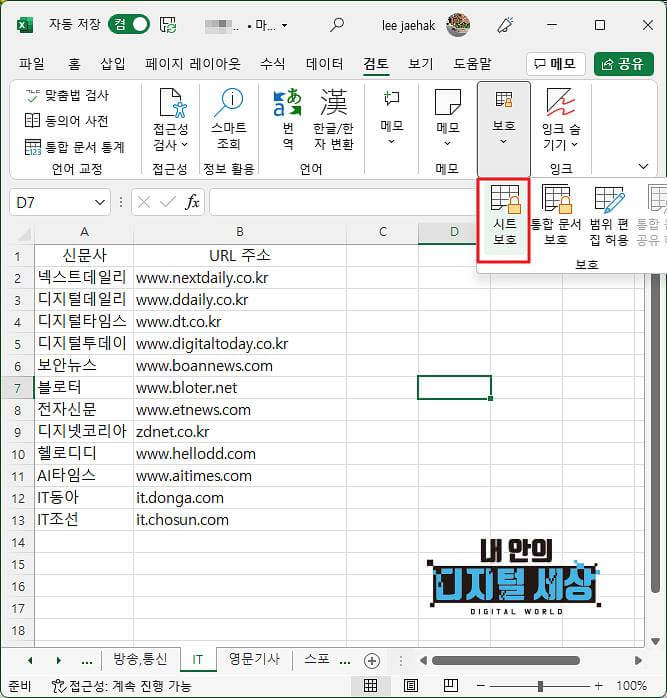
2) 시트 보호 창이 열리면 다른 옵션은 그대로 두고 시트 보호 해제 암호를 입력하여 확인 버튼을 누릅니다.
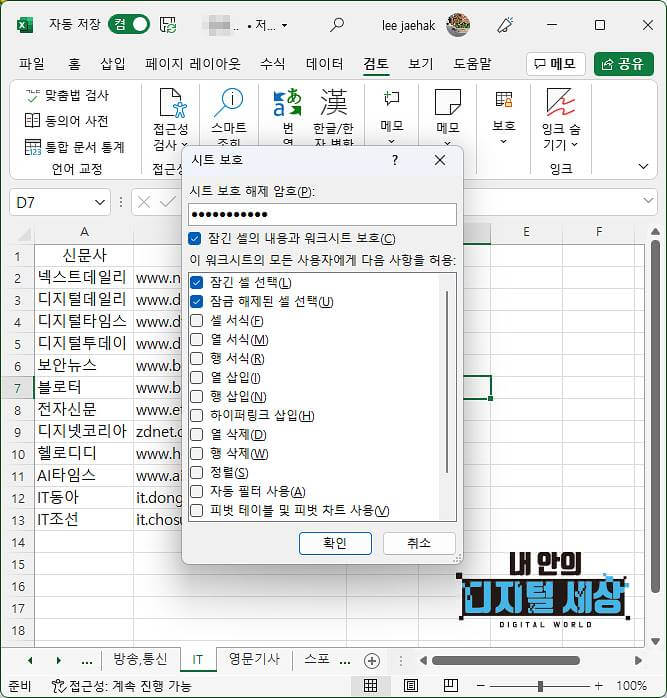
3) 암호 확인 창이 열리면 나중에 시트 보호 해제 시 열기 암호를 입력하여 확인 버튼을 누릅니다.

4) 엑셀 셀 시트 내용을 수정하려고 할 때 보호된 시트라는 메시지가 뜨는 것을 볼 수 있습니다.

엑셀 중요한 문서가 아니더래도 남들이 위조하거나 복제 염려가 된다면 시트 보호 설정으로 안전하게 문서를 보호하시기 바랍니다.